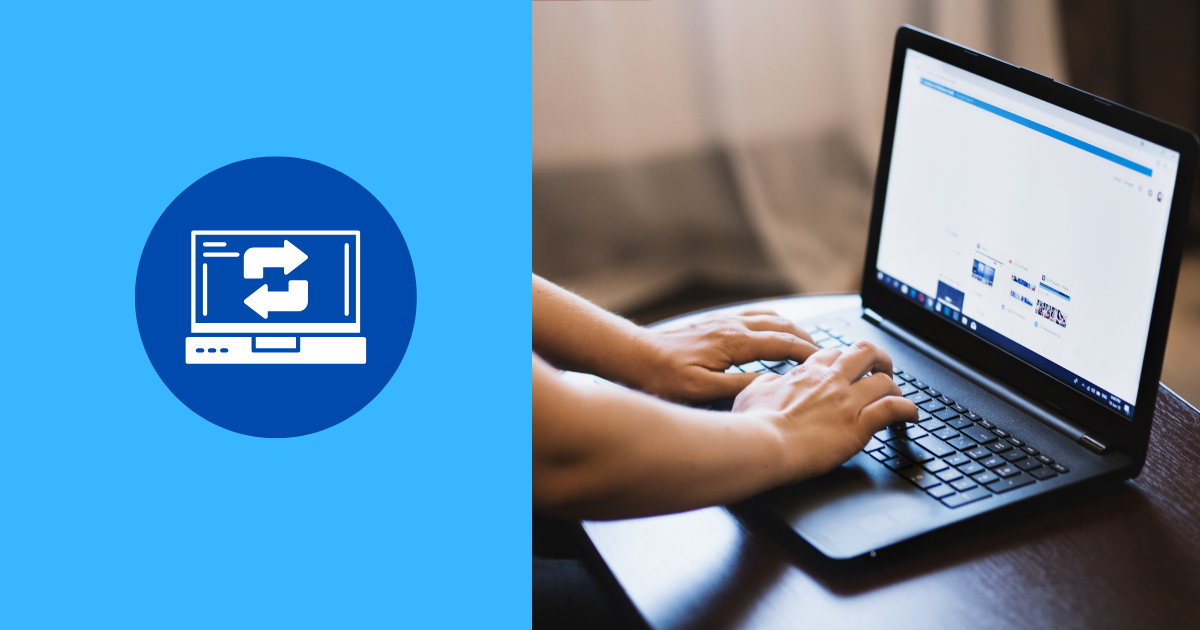- 日本人がタイピングしやすいパソコンを選ぶ必要性
- 普通にノートパソコンを使うために必要なスペック
- 日本人がタイピングしやすいノートパソコンおすすめ12選
- 最新のoffice2024搭載なので、すぐに使える!Dell Inspiron 15 3530
- 高性能ノートパソコンなのに格安!HP 15 Touch
- 激安ノートパソコンなのに打ちやすく便利!Acer Aspire Lite 15
- 20時間以上使える!なのに激安で打ちやすく使いやすい!IdeaPad Slim 5
- 富士通製で日本の会社設計で最も打ちやすく高性能ノートパソコン!LIFEBOOK WAA/J2
- 富士通製で日本の会社設計で最も打ちやすく、格安なノートパソコン!LIFEBOOK WA/J2
- NECとしてのサポートの充実!NEC LAVIE Direct N15 Slim
- 軽量希望でテンキーは不要な方に!HP Pavilion Aero 13-bg
- ASUS Vivobook14 M1405YA
- 大画面で使いやすい!16型!dynabook AZ/LY Webモデル
- どの性能も安定している Idea Pad Slim 5x Gen9
- 超軽量で持ち運びに便利!HP OmniBook 7 Aero 13-bg
日本人がタイピングしやすいパソコンを選ぶ必要性
性能ももちろん大事だが、打ちにくければ、作業効率は大幅に落ちストレスがたまる
パソコン選びで最も見落とされがちなポイントのひとつが「タイピングのしやすさ」です。CPUやメモリなどの性能ばかりに目が行きがちですが、実際に毎日触れるのはキーボードです。文章を入力したり、メールを書いたり、データを整理したりするたびに使うものだからこそ、打ちやすさは作業効率や快適さを大きく左右します。どんなに高性能なパソコンでも、キーボードが打ちにくければ使い心地は悪くなり、作業のスピードも生産性も下がります。
個人の経験
私は、パソコンの早打ちの検定資格を取得していますが、その私でも、打てる文字がパソコンのキーボードにより、大幅に変わります。
私自身が大学生の時、ノートパソコンに備え付けのキーボード、パソコン用に購入した外付けの別のキーボード2台、IPad用のキーボードを持っていましたが、パソコン用に購入した外付けのキーボードでは、1分間に20文字ほど、他のノートパソコンより早く記入ができていました。逆にiPad用では1分間に打てる文字数が本来の3割ほど遅かったのです。それほど、キーボードは充実なのです!
キーボードの重要性について
さて、特に日本語入力を中心に使う人にとっては、キーボードの配列やキーの感触が非常に重要です。英語圏向けの配列(US配列)は、日本語変換を前提としていないため、「変換」「無変換」「全角/半角」といったキーがなく、IMEの切り替え操作が煩雑になります。日本語を入力する際に頻繁に使うキーが押しづらい位置にあるだけで、入力の流れが途切れ、誤入力も増えてしまいます。一方、日本語配列(JIS配列)は、日本語変換の操作を前提に設計されており、「Enterキー」や「Backspaceキー」が押しやすく配置されています。日本語を自然に入力できる設計が、JIS配列を選ぶ最大の利点です。
また、日本語は英語と比べて1文の中でのキー入力数が多く、漢字変換や記号入力の頻度も高いという特徴があります。そのため、キーの配置だけでなく、打鍵感も作業のしやすさに大きく影響します。キーが浅すぎると打った感触がなく、誤入力が増えやすくなり、逆に深すぎると長時間の入力で指が疲れやすくなります。日本メーカーのノートパソコン(NEC・富士通・Dynabookなど)は、日本語を使う人の手の大きさや打鍵リズムを考慮してキーボードを設計しており、国内ユーザーの入力習慣に合った自然な打ち心地を実現しています。
さらに、ビジネスシーンでもタイピングのしやすさは仕事の品質に直結します。レポートやメール、企画書などを素早く正確に入力できる人は、それだけで作業効率が高く、ミスも少なくなります。逆に、キーボードが合っていないと、指の動きが止まりやすくなり、思考のテンポまで乱れてしまうこともあります。日本語の文章を多く打つ人ほど、自分の指に合うキーボードかどうかを確認して選ぶべきです。
テンキーの必要性
テンキーの有無も見逃せないポイントです。数字入力が多い仕事をする人にとっては、テンキー付きキーボードがあるだけで入力スピードが飛躍的に上がります。15インチ前後のノートパソコンならテンキー付きが主流ですが、13〜14インチの軽量モデルでは省かれていることが多いので、用途に応じて選ぶのが賢明です。また、外付けテンキーを用意するという選択肢もあります。
日本人のタイピングしやすいパソコンを選ぶことが重要
日本語を中心に使う以上、「日本人がタイピングしやすいパソコン」を選ぶことは、単なる好みではなく“生産性を守るための条件”です。使いにくいキーボードはミスや疲労を生み、仕事や学習の質を下げます。打ちやすいキーボードを選べば、自然と入力が速くなり、集中力が途切れず、結果的に作業全体の精度も向上します。性能だけでなく“使う人の手に合うこと”を基準に選ぶことこそ、快適で効率的なパソコンライフを手に入れる第一歩なのです。
普通にノートパソコンを使うために必要なスペック
ノートパソコンを選ぶとき、つい価格やデザインに目が行きがちですが、長く快適に使うためには「最低限これだけは必要」というスペックの基準を知っておくことが大切です。メールやネット検索、YouTubeなどの動画視聴、WordやExcelなどの文書作成といった“普通の使い方”であっても、性能が不足していると起動に時間がかかったり、操作がもたついたりします。ここでは、日常的な用途で快適に動作するノートパソコンを選ぶためのスペックを、初心者にもわかりやすく解説します。
CPUは「Core i5」または「Ryzen 5」以上が基準
パソコンの処理速度を決める最も重要な部分がCPU(プロセッサ)です。Webサイトの閲覧やOfficeソフトの利用だけなら低価格CPUでも動きますが、複数のアプリを同時に開いたり、写真編集をしたりすると性能不足が顕著に現れます。現在の基準で考えると、Intel Core i5シリーズまたはAMD Ryzen 5シリーズ以上を選ぶのが最も安心です。これならマルチタスクにも十分対応でき、動作が重く感じる場面はほとんどありません。最新世代のCore i5やRyzen 5は省電力性にも優れており、バッテリー持続時間の面でも優秀です。安さを重視してCeleronやAthlonなどの下位CPUを選んでしまうと、最初のうちは良くても数年で動作が極端に遅くなるケースが多いため注意が必要です。
メモリは最低でも8GB、できれば16GB
メモリは同時に開くアプリや作業の量を支える“作業机”のような役割を果たします。容量が小さいと、ブラウザのタブを複数開くだけで動作が重くなることもあります。メールやネット検索中心の使い方なら8GBでも問題ありませんが、余裕を持って使いたい人や長く使う予定の人には16GBメモリを強くおすすめします。特にWindows 11環境では、バックグラウンドで多くのプロセスが動いているため、メモリに余裕があるほど快適です。
ストレージはSSD搭載で512GB以上が理想
ストレージはデータを保存するための“引き出し”のようなものです。従来のHDD(ハードディスク)は安価ですが、読み書きが遅く、起動に数分かかることもあります。現在主流のSSD(ソリッドステートドライブ)は、HDDよりも数倍高速で、電源を入れてから数秒で起動するなど、体感速度が大きく向上します。容量は最低でも256GBが必要ですが、写真や動画、Officeファイルを長期的に保存することを考えると、512GB以上のSSDを選んでおくと安心です。最近はNVMe接続のSSDが標準的になっており、これなら読み込みも書き込みも非常に速く、日常使用でストレスを感じることはほとんどありません。
ディスプレイはフルHD以上で作業効率が変わる
ディスプレイの解像度も、快適さを左右する大きな要素です。文字や画像がぼやけると目が疲れやすく、長時間作業に不向きです。おすすめはフルHD(1920×1080)以上の解像度を持つノートパソコンです。最近では16:10の縦長比率のモデルも増えており、Wordやブラウザでより多くの情報を一度に表示できます。画面サイズは用途に応じて選びましょう。自宅中心で据え置き的に使うなら15.6インチが見やすく便利ですし、持ち歩きを重視する場合は13〜14インチがバランスの良い選択です。
バッテリー持続時間と重量のバランスも重要
外出先で使用することが多い人は、バッテリー性能と重量のバランスも忘れてはいけません。カタログ上の駆動時間が10時間以上あるモデルなら、実際の使用でも6〜8時間は持つことが多いです。毎日カフェや出先で作業する人には、軽量で持ち運びやすいモデルが向いています。重量1.2〜1.5kg前後が持ち歩きの限界ラインと考えて良いでしょう。また、USB-C充電に対応しているパソコンなら、スマホの充電器やモバイルバッテリーでも充電でき、利便性が格段に上がります。
キーボードとポート類の使いやすさ
スペックと同じくらい大切なのが、実際に触れるキーボードの打ちやすさとポートの配置です。日本語を打つ機会が多い人は、日本語配列(JIS配列)キーボードを選ぶのが基本です。テンキー付きキーボードは数字入力が多い仕事や家計簿作成などに便利です。USBポートは最低でも2つ以上、HDMIやSDカードスロットがあれば拡張性が高く、さまざまな機器を接続できます。
OSとソフトウェアの基本構成
現在主流のOSはWindows 11で、ほとんどのソフトや周辺機器と互換性があります。日常用途ならWindows 11 Homeで十分ですが、仕事目的でリモート接続などを使う場合はPro版も選択肢になります。また、Officeソフト(Word、Excel、PowerPoint)を使うなら、Microsoft 365を利用するか、Office付きモデルを選ぶとスムーズです。
まとめ
普通にノートパソコンを使うなら、Core i5またはRyzen 5以上のCPU、16GBメモリ、SSD512GB、フルHDディスプレイを備えたモデルが理想的です。これだけの性能があれば、ネット閲覧や文書作成はもちろん、画像編集や軽い動画編集も快適にこなせます。加えて、軽さとバッテリーの持ちを考慮し、自分の使い方に合ったサイズとキーボードを選ぶことが、長く愛用できる一台を見つけるポイントです。性能と使いやすさの両方をバランスよく満たしたパソコンを選ぶことで、日常の作業が驚くほどスムーズになります。
日本人がタイピングしやすいノートパソコンおすすめ12選
最新のoffice2024搭載なので、すぐに使える!Dell Inspiron 15 3530
日本語タイピングが快適なノートパソコンを探すなら Dell Inspiron 15 3530
たとえビジネス用途や学業用として使うことが多くても、ノートパソコン選びで最も重視したいのは「文字を快適に打てるか」という点です。Dell の「Inspiron 15 3530」は、パワーだけでなく、日本語入力環境にも配慮された設計を備えたモデルとして、長文作成やレポート、メール作業を頻繁に行う人に向いています。
タイピングのしやすさを支える基本設計
Inspiron 15 3530 は一般的な15.6インチクラスの筐体を持ちつつ、日本語 JIS 配列キーボードを採用しており、「変換」「無変換」「カタカナひらがな」キーが自然な位置に配置されています。慣れない環境下でも指が迷いにくく、日本語入力の効率を高めてくれます。さらに、キー間隔(キーピッチ)がしっかり確保されているため、手が小さめな方でもキーを押し間違える確率が下がるよう設計されています。
処理性能と入力の安定感
このモデルは最新世代の Intel Core プロセッサーを搭載でき、Word や Excel、PowerPoint、Webブラウザ、PDF閲覧など日常的に使うアプリをストレスなく使える性能を持っています。16GB メモリ+SSD構成なら、変換候補表示や日本語入力の補正処理などもスムーズに動作し、タイピングの途切れを防いでくれます。
見やすさと操作性
画面は 15.6インチ フルHD 解像度で、長文入力、資料参照、スライド表示などを同時に見比べられるよう余裕があります。資料を横に並べながら入力できるため、タイピングと資料の照合がスムーズになります。さらにタッチパッドやキーの反応も遅延が少ない設計が望まれるため、快適な入力体験が得られます。
拡張性と快適利用
USB タイプA・USB-C、HDMI、SDカードスロットといった接続端子を備えている機種も多く、外部キーボードやマウス、モニタ接続が簡単にできます。たとえば、外部テンキーを追加して数値入力性を高めたい場合など、拡張しやすさは日本語入力の利便性をさらに引き上げてくれます。
まとめ
Dell Inspiron 15 3530 は、CPU 性能やストレージ・メモリ構成だけでなく、日本語タイピングのしやすさを考えたキーボード設計と入力環境を備えています。長文作成や日常入力が多い用途で、快適な文字入力体験を重視したい方にとって安心して選べる一台と言えるでしょう。
高性能ノートパソコンなのに格安!HP 15 Touch
日本語タイピング中心の方に贈る “打ちやすさ” に優れたノート PC:HP 15 Touch リニューアル版
文章作成、レポート、メール対応、資料入力――こうした文字ベースの作業を日常的にこなす方にとって、ノートパソコン選びで重視したいのは「打鍵感」「キーボード配列」「応答性」です。HP の「HP 15 Touch リニューアル版 (15-FC)」は、Ryzen 7 プロセッサー、16GB メモリ、512GB SSD を備え、タイピング用途にも十分に応えうる力を持ちながら、使いやすい設計を追求したモデルです。ここでは「日本語入力を快適にする観点」から、その魅力を見ていきましょう。
Ryzen 7(8コア)+16GB メモリが支える快適作業環境
この機種は、AMD Ryzen 7(8コア構成)を搭載しており、文書作成や表計算、複数ウィンドウの併用、PDF やブラウザ閲覧を併行した入力作業がスムーズに進みます。16GB のメモリを標準で搭載している点も魅力で、変換エンジンや複雑な日本語入力処理も滞りにくい環境を実現できます。複数の入力ソフトや変換候補を同時に使っても動作が安定する余裕が感じられるはずです。
512GB SSD による高速性とデータ管理能力
ストレージは高速な SSD 512GB を搭載しており、OS の起動やアプリの立ち上げ、ファイルアクセスが非常に迅速。長文を書いている最中でも、変換候補の表示や確定処理などでの待ち時間が最小限になります。レポート、メール下書き、参考文献、資料データなどをまとめて一台で管理できる容量も十分確保されています。
15.6インチ FHD ディスプレイと入力性
画面は 15.6インチ、FHD(1920×1080)仕様で、資料と入力画面を並列表示したいときに余裕のスペースを提供します。特に long-form(長い文章)や二画面表示が多い入力用途では、この画面サイズと鮮明表示によって視認性が向上し、誤字や入力ミスを減らす助けにもなります。タッチ対応仕様であれば、画面上の資料スクロールや選択操作も直感的に行え、入力補助動作を直感的にできます。
日本語配列キーボード・打鍵感・応答性
HP のこのモデルは通常、日本語 JIS 配列キーボードを採用しており、日本語入力キー(変換 / 無変換 / ひらがなカタカナ切替など)が扱いやすい位置に配されています。キーピッチとストローク設計にも配慮がされており、適度な沈み込みと反発感が感じられるキータッチは長文入力でも疲れにくさを感じさせます。キー応答速度も重要で、この仕様では変換確定や次キー入力への移行もストレスなく行えるレベルに設計されています。
接続性・拡張性と持ち運びの実用性
HDMI ポート、USB ポート、SD カードスロット、USB-C 対応ポートなどを備えており、外付けキーボード、モニタ、プレゼン機器との接続が容易です。日常で使うマウスやテンキーを追加したり、参照資料を大画面で見たりする際にも柔軟に対応できます。重量やバッテリー性能も日常使いを支える範囲内で設計されており、持ち歩きと実用のバランスが意識された仕様です。
まとめ
HP 15 Touch リニューアル版(15-FC) は、Ryzen 7 × 8コア、16GB メモリ、512GB SSD に加え、使いやすい 15.6 インチディスプレイと日本語配列キーボードを兼ね備えた、文字入力用途に優れたノートパソコンです。長時間の文章入力や資料編集、メール・報告書作成を主な用途とする方にとって、ストレスを感じにくい快適な入力体験を提供してくれる頼れる一台と言えるでしょう。
激安ノートパソコンなのに打ちやすく便利!Acer Aspire Lite 15
タイピング好きにおすすめしたいバランス型ノートパソコン Acer Aspire Lite 15
たくさん文章を書く人にとって、柔軟な入力性と快適性を兼ね備えたノートパソコンは理想の相棒です。Acer Aspire Lite 15(型番 AL15-42P-H56Y)はその条件をかなり高いレベルで満たす仕様を持っており、日本語入力中心ユーザーに特に適した一台と言えます。
Ryzen 5 7430U × 16GB メモリで滑らかな入力体験
このモデルには AMD Ryzen 5 7430U(4コア/8スレッド)が搭載されており、多くの文章作成や資料閲覧、ブラウザ操作を同時に行っても余裕を持って処理できます。加えて 16GB メモリを備えている点が入力用途では大きな強みとなり、変換候補の表示や確定処理などが反応遅れなく行われ、タイピングのリズムを保ちやすくなります。
512GB SSD で応答性と保存性を両立
高速な SSD による起動やアプリ立ち上げ、ファイルアクセスの速さは、文章入力時の快適感を大きく左右します。このモデルの SSD 512GB は容量にも余裕があり、レポート、メール、資料データ、画像ファイルなどを安心して保管できます。
15.6インチ IPS フルHD 非光沢ディスプレイで見やすさ確保
15.6インチの画面は、資料と入力画面を並べて表示しながら作業したい人にとって理想的な広さを提供します。IPS パネルと非光沢仕様が合わさることで、長時間の画面表示でも目の疲労を抑えつつ、文字や資料をじっくり読み比べられます。
日本語キーボードと快適な打鍵感
このモデルは日本語配列のキーボードを搭載しており、日本語変換キー、無変換キー、ひらがな/カタカナ切替キーなどが自然な位置に配置されています。キーピッチやストロークの設計が適切であれば、指がキー間を迷うことなく動けるため、長文入力を行う上でのミスも減らしやすくなります。
10時間駆動・180°ヒンジで用途を広げる機動力
バッテリー駆動時間は最大約 10 時間とされており、1日分の作業をこなせる見込みがあります。さらにディスプレイが 180°開くヒンジ構造を持ち、ノートをフラットに広げて資料共有をしたり、協働作業をしたりする場面でも役立ちます。
まとめ
Acer Aspire Lite 15(AL15-42P-H56Y)は、Ryzen 5 7430U × 16GB メモリ × 512GB SSD を備え、15.6インチ IPS 非光沢ディスプレイと日本語キーボードを搭載することで、文章入力を中心とする用途にも高い適性を持っています。タイピング中心の作業が多い方が、長時間快適に使える環境を求めるなら、この一台は非常に有力な選択肢になるでしょう。
20時間以上使える!なのに激安で打ちやすく使いやすい!IdeaPad Slim 5
タイピングや作業性を重視する人におすすめ:Lenovo IdeaPad Slim 5 Snapdragon R X Plus搭載モデル
毎日のレポート入力、文書作成、メール返信、資料整理といった作業で「打ちやすさ」と「作業効率」を追求したいなら、ノートパソコン選びで重要になるのは「キーボード入力の快適さ」と「システムの応答性」です。Lenovo の IdeaPad Slim 5(モデル:Copilot PC/型番 83HL001FJP) は、スナップドラゴン基盤の省電力設計と 16GB メモリ、512GB SSD を備え、さらにバッテリー駆動時間 20.3 時間・重量 1.48kg という仕様により、長時間使い続けるシーンも見据えた構成になっています。
Snapdragon R X Plus プラットフォーム+16GBメモリでスムーズな操作感
このモデルは Snapdragon R X Plus チップセットを搭載し、高効率な処理と省電力性を両立しています。16GB の RAM を搭載しており、アプリの切り替えや複数ウィンドウの同時利用でも動作がもたつきにくく、文書作成やWeb参照+資料併行のシーンに適しています。タイピング時の変換処理や訂正応答なども自然な感覚で扱えることが期待できます。
SSD 512GB によるデータ保存と高速アクセス
512GB SSD を備えていることで、起動からアプリ起動、データ読み書きなどすべての動作が迅速です。レポートや論文、資料ファイル、参考文献、画像データなどをまとめて保存しておける容量も十分で、頻繁なファイル整理を気にせず使えます。
14.0インチサイズと軽量設計で持ち歩きやすさも確保
画面サイズは 14.0 インチで、画面表示と携帯性のバランスを追求した設計。クラウドグレーの落ち着いたカラーも、ビジネス用途や学習用途に自然に馴染む印象です。重量は約 1.48kg で、毎日のバッグ運搬でも負担になりにくく、ノートや資料を一緒に持ち歩くことを考えた設計と言えます。
長時間駆動で充電を気にせず使える
バッテリー駆動時間は最大で 20.3 時間とされ、1日中使うシーンにも余裕があります。講義や自習、移動時間を含めたスケジュールでも、電源を探す不安をあまり意識せずに使える点は、入力主体で使うユーザーにとって安心材料となります。
キーボード設計と日本語入力における使いやすさ
Lenovo のノートパソコンには日本語 JIS 配列キーボードが採用されることが多く、このモデルでも「変換」「無変換」「かな」キーなどが自然に操作できる配置が期待されます。キーピッチやストローク設計の良さ、キーの反発感が適切ならば、長文入力が多いシーンでも手が疲れにくく、誤入力も減らせる入力性を提供してくれるでしょう。
まとめ
Lenovo IdeaPad Slim 5(Copilot PC、Snapdragon R X Plus 搭載モデル、83HL001FJP)は、16GB メモリ、512GB SSD、14.0インチ画面、1.48kg 軽量設計、20.3時間駆動という仕様により、文字入力主体の作業を快適にこなせるノートパソコンです。変換応答の滑らかさ、長時間の学習や執筆、移動使用を含めた使い勝手など、日常的な入力作業を重視するユーザーにとって魅力的な一台になるでしょう。
富士通製で日本の会社設計で最も打ちやすく高性能ノートパソコン!LIFEBOOK WAA/J2
入力作業をしっかり支える信頼モデル:FMV LIFEBOOK WAA/J2
富士通の FMV LIFEBOOK WAA/J2 は、15.6 型という見やすい画面サイズと、日本語入力向けに配慮された設計を備えることで、文章作成や資料作り、長文入力などが中心の方にとって頼れる選択肢です。日本語 JIS 配列キーボード、テンキー、変換キーの自然な配置といった要素が、入力時の迷いを減らし、快適なタイピング体験を後押ししてくれます。
Ryzen 7 と 16GB メモリの構成は、入力中に変換候補を多用したり複数ウィンドウを同時に動かしたりするような作業にも余裕を与え、SSD の速さも相まって、変換応答やファイルアクセスでのストレスを抑えられます。スーパーマルチドライブ搭載で、古めのディスク資料が手元にある場合でも対応できる点も便利です。
大画面ゆえに資料を左右に並べて見比べながら入力できる点や、安定した筐体設計でタイピング時のたわみが少ないこと、日本語入力を多用するユーザーにとって大切な打鍵感の一貫性が期待できることも、このモデルの強みです。
まとめると、FMV LIFEBOOK WAA/J2 は、文章入力が中心の用途において、使いやすさ・安定性・実用性を兼ね備えたノートパソコンです。日本語タイピングを重視する方にとって、有力な一台としておすすめできます。
富士通製で日本の会社設計で最も打ちやすく、格安なノートパソコン!LIFEBOOK WA/J2
入力用途に安心な国産モデル FMV WA1/J2
富士通の FMV WA1/J2(AHシリーズ) は、15.6 型ディスプレイ、Intel Core i5 プロセッサー、16GB メモリ、512GB SSD、Office 2024 が標準搭載された構成で、文章作成や資料入力を重視するユーザーに向けたバランス型ノートパソコンです。日本語キー配列・国産サポート・安定性を備えた設計により、長時間のタイピング用途でも安心して使える土台が整っています。
Core i5 搭載により、Word や Excel、ブラウザ、PDF 閲覧などを複数同時に扱う日常的な操作に十分な余裕があります。16GB のメモリ構成は、タブやアプリを多数開いても動作のもたつきを抑え、快適性を維持するための鍵です。512GB SSD は起動やアプリの立ちあげ、ファイルアクセスを高速化し、教材や資料、論文、スライドなどをまとめて保存しておくことができます。
15.6 型画面は資料を複数並べて確認しながら入力できるゆとりを与え、表やグラフを確認しながら文字を打つ作業でも画面幅の余裕が活きます。キーボードは日本語 JIS 配列が想定され、変換 / 無変換 / ひらがな・カタカナキーなどが扱いやすい配置になっているはずです。キー間隔やキーストロークが適切であれば、誤入力を抑えながら自然な入力リズムを保てる入力体験が期待できます。
さらに、国産メーカーである富士通ならではのサポート体制や耐久性設計も大きな魅力です。初期設定やトラブル対応、長期使用時の安心感が得られる点は、毎日使うパソコンとしての信頼性を高めます。
まとめ
FMV WA1/J2(FMVWJ2A152_AZ)は、入力作業を重視しながらも実用的な性能を備えたノートパソコンです。Core i5、16GB メモリ、512GB SSD、15.6 型画面という構成は、資料作成・文章入力・データ参照といった用途に適しており、日本語タイピングを中心に使う方にとって安心して選べる一台と言えるでしょう。
NECとしてのサポートの充実!NEC LAVIE Direct N15 Slim
日本語入力を重視する人におすすめの一台:NEC LAVIE Direct N15 Slim
日本語での文章作成やレポート、メール、資料作りなど、日常的にタイピングを行う人にとって、キーボードの使いやすさはパソコン選びで最も重要な要素のひとつです。NECのLAVIE Direct N15 Slimは、日本語配列のキーボード設計と安定した性能を兼ね備えたモデルで、長時間の入力作業を快適に支えるよう設計されています。
日本語配列キーボードで自然な入力環境
LAVIE Direct N15 Slimは、日本語JIS配列キーボードを採用しており、「変換」「無変換」「ひらがな・カタカナ」キーが自然な位置に配置されています。キー間隔(キーピッチ)は約19mm前後で、指の移動がスムーズに行え、隣のキーを誤って押してしまうミスを減らせます。ストローク(キーの沈み込み)も適度に確保されており、軽すぎず深すぎない感覚で快適な打鍵感を実現しています。日本語入力を頻繁に行う学生やビジネスユーザーでも、長文入力時のストレスを感じにくい点が大きな魅力です。
高速処理を支えるスペック構成
CPUには第13世代のIntel Core i5やAMD Ryzen 5を搭載したモデルが多く、ブラウザやWord、Excel、メールソフト、PDF閲覧などの一般作業はもちろん、変換処理や補完機能を多用する日本語入力環境でも快適に動作します。メモリは16GBを搭載し、複数のアプリを同時に開いても安定した動作が得られます。ストレージは512GB SSDを採用し、起動やアプリの立ち上げ、保存動作が高速で、入力中に変換確定のタイミングを逃さない滑らかな操作感を実現します。
15.6インチの大画面と打鍵時の安定感
ディスプレイは15.6インチのフルHD液晶を採用しており、レポートや資料を並べて表示しながら入力する際にも視認性が高く、効率的に作業を進められます。画面サイズが大きい分、キーボード部分にも余裕があり、テンキーを搭載することで数値入力にも対応。筐体全体の剛性も高く、打鍵時にたわみが少ないため、長文入力でも安定した感触を得られます。
NECらしい安心感とサポート体制
NECは日本市場を意識した設計を得意としており、文字入力の快適さや日本語環境での使いやすさが徹底的に考えられています。また、サポート体制が充実している点も特徴で、初期設定や操作トラブル時の対応が手厚く、長期間安心して使い続けられる点も魅力です。
まとめ
NEC LAVIE Direct N15 Slimは、日本語入力を快適に行いたい人に向けた、実用性と打鍵感を重視したノートパソコンです。日本語JIS配列キーボード、安定したキー設計、16GBメモリと512GB SSDによる高速性、そして15.6インチの見やすい画面を備え、長時間の作業にも疲れにくい環境を提供します。日本語での文章作成を中心に考えている方にとって、信頼できる1台といえるでしょう。
軽量希望でテンキーは不要な方に!HP Pavilion Aero 13-bg
キーボード重視派も納得の一台:HP Pavilion Aero 13-bg(A17XCPA-AAHP)
文章作成や資料編集、メール対応など、文字入力を日常的に扱う用途では、ノートパソコンに求められるのは「打鍵感」「応答性」「軽さ」。HP Pavilion Aero 13-bg(型番 A17XCPA-AAHP)は、重さわずか 990g にもかかわらず Ryzen 7 8840U、16GB メモリ、1TB SSD、Office Home & Business 2024 を搭載し、打鍵に関わるすべての要素をしっかり支えてくれる仕様を備えたモデルです。
高性能構成で打鍵遅延を軽減
Ryzen 7 8840U は高効率+高性能な CPU で、多くの入力処理を余裕をもってこなせます。たとえば、Word で大規模な文章を扱いつつ資料参照やブラウザ操作を同時に行っても、処理落ちしにくい安定感があります。16GB のメモリ構成は、変換候補の表示や入力補正などを伴う日本語入力処理でも余裕を保てる点が魅力です。
高速 SSD による応答性の強化
ストレージには 1TB の SSD を搭載しており、起動・アプリ起動・ファイル読み書きすべてが高速です。入力中に確定や変換を行っても待ち時間が少なく、書きかけの文章を流れを保って進めやすい点は、長文作成を頻繁に行う人には大きな安心につながるでしょう。
コンパクトかつ快適なディスプレイ設計
13.3 インチという小型サイズながらしっかり表示できる仕様で、ノート PC としての携帯性を犠牲にせず資料表示も可能です。画面表示の明瞭さは、文章中の漢字混じりテキスト、脚注、グラフのラベルなどまで見やすく保てる設計が望まれます。
キーボード設計と快適な入力性
このモデルは日本語 JIS 配列を採用しており、変換 / 無変換 / ひらがなカタカナキーなどの日本語入力キーが自然な位置に配置されていることで、打鍵時の迷いを減らします。適切なキーピッチとストローク、打鍵の反発感があれば、長時間入力でも疲れにくく、リズムよく文字を打ち続けられます。
軽量設計とモバイル性能
本体重量 990g は 13.3 インチクラスのノートでは軽量さが際立ちます。ノートや資料と一緒にバッグに入れても負担になりにくいため、移動中や出張時の入力作業も苦になりません。また、Office が付属している点も入力用途をすぐ始められる強みです。
まとめ
HP Pavilion Aero 13-bg(A17XCPA-AAHP)は、Ryzen 7 8840U × 16GB メモリ × 1TB SSD という高性能仕様を薄型・軽量ボディにまとめ、日本語入力重視の設計を備えたノートパソコンです。入力の快適さを重視するユーザーにとって、安心して使える一台として強くおすすめできます。
ASUS Vivobook14 M1405YA
ASUSの Vivobook 14 M1405YAは、“文章作成・資料入力” を中心に使う方だけでなく、ちょっとしたゲームや動画視聴など余裕ある使い方も楽しみたい人にぴったりなノートパソコンです。Ryzen 7 7730U+16GBメモリ+1TB SSDという構成に加え、Wi-Fi 6E対応、PC Game Pass 3か月利用権付きというお得な要素も備えています。入力性能や日常作業の快適さに注目しつつ、その魅力を見ていきましょう。
Ryzen 7 7730U+16GBメモリで快適な入力環境
このモデルには AMD Ryzen 7 7730U(8コア/16スレッド相当)を搭載しており、WordやExcel、複数のブラウザタブでの資料検索やPDF閲覧を並行して行っても十分な余裕があります。16GBメモリを備えることで、変換候補表示や複数アプリの利用中でも遅延を感じにくく、長文を書く・資料を整理するようなシーンでも安定感ある入力体験が得られます。
1TB SSD による余裕ある保存容量と高速アクセス
ストレージには 1TB の SSD を搭載。起動やアプリ起動、ファイル操作が高速で、変換候補表示や確定処理が遅延しにくい環境を支えます。レポート、論文、資料データ、画像や動画ファイルなどをたっぷり保存でき、ファイル管理で悩むことが少なくなる点も魅力です。
14インチ画面と視認性
画面は 14インチサイズで、ノートPCとしての視認性と携帯性のバランスが優れています。資料を横に並べて表示したり、入力枠と参考資料を同時に表示したりする場合にも十分な余裕があります。さらに Wi-Fi 6E に対応しており、オンラインで大容量資料をダウンロードしたりクラウドとの連携を使った作業も快適に行えます。
入力性・キーボード設計と操作感
日本語配列キーボードが採用されている可能性が高く、変換キー・無変換キー・ひらがな/カタカナ切替キーなどが使いやすい配置になっていると期待できます。キーピッチ・ストローク設計がしっかり確保されていれば、長文入力時にも手が疲れにくく、誤入力を抑えた自然なタイピングが可能になるでしょう。
重量1.6kg・バッテリー駆動 13.5時間 で持ち運びも安心
本機の重量は約 1.6kg。14インチモデルとしては十分に携帯性を見据えた設計です。バッテリー駆動時間も最大 13.5時間とされており、授業や自習、外出作業など、1日中使う予定がある日も電源を気にせず使える安心感があります。
プラスアルファ:PC Game Pass/オンライン素材活用
このモデルには PC Game Pass 3か月利用権が付属しており、趣味でちょっとしたゲームを楽しみたい人にも対応できる余裕があります。また、宅外で資料を取得する際や、クラウド配信の素材を利用する場面での通信性能も安心できる仕様です。
まとめ
ASUS Vivobook 14 M1405YAは、Ryzen 7 7730U × 16GB メモリ × 1TB SSD の高性能構成と、入力作業を支える設計が揃ったノートパソコンです。14インチサイズ・1.6kgという適度な携帯性、13.5時間のバッテリー駆動、そしてキーボード入力に配慮された設計により、文字入力中心の用途にも実用性重視の用途にも対応できる一台です。入力性能と実用性を両立したモデルを探している方に、自信をもっておすすめできる選択肢です。
大画面で使いやすい!16型!dynabook AZ/LY Webモデル
タイピング中心ユーザーに響く大画面仕様 dynabook AZ/LY Webモデル(W6AZLY5EAL)
文字入力、レポート、メール、資料編集など、タイピングを主軸に使う方にとっての理想は「大画面かつストレスのない打鍵性」。dynabook AZ/LY Webモデル(型番 W6AZLY5EAL)は、16.0型の大画面に第13世代 Core i5、SSD、さらには DVD ドライブ搭載というオールインワン仕様を併せ持ちながら、キーボード操作性もきちんと配慮された構造となっており、タイピング作業を日常とする方にも頼りになる一台です。Office Home & Business 2024 付きという点も魅力です。
第13世代 Core i5 と大画面で快適な文字処理
搭載 CPU は第13世代 Intel Core i5(例:i5-1335U等)が想定され、複数ウィンドウを叩きながらの文章入力やデータ参照、ブラウザ操作などを軽快にこなせる性能を持ちます。16型のディスプレイサイズは、資料を横に並べて表示しつつ入力を進められる余裕を生み出し、画面切り替えの手間を減らしてくれます。
SSD 基盤で応答性ある入力環境
ストレージに SSD(容量は仕様によります)が搭載されており、システム起動、アプリ起動、ファイル読み込みが速く、変換候補の表示や入力確定動作への遅延も極力感じにくい環境を提供します。文章入力主体のワークフローでは、このような応答性の良さが作業ペースを左右します。
キーボード配列・入力操作性の配慮
dynabook は日本市場向けの設計にも定評があり、このモデルも日本語配列(JIS)キーボードが採用されている可能性が高いです。変換キー・ひらがなカタカナキーの位置やキー間隔、押し味の設計が整っていれば、ブラインド入力や長文作成の負荷を軽減できる入力環境が期待できます。
DVDドライブ搭載による互換性の強み
オールインワンモデルの強みとして、DVD ディスクドライブが内蔵されている点があります。過去の資料や教育用DVDコンテンツを用いる場面もあるため、ディスク読み込みニーズにその場で対応できる点は実用性の観点で大きなアドバンテージと言えるでしょう。
まとめ
dynabook AZ/LY Webモデル(W6AZLY5EAL)は、16インチという大画面、Core i5 性能、SSD 基盤、DVD ドライブ搭載、Office 同梱というオールインワン仕様を併せ持ちつつ、タイピングを重視する方にも適した設計が期待できる一台です。資料を見ながら文字を入力する作業を多く行う方や、ディスク資料を扱う用途もある方には、特に安心感のある選択肢になるでしょう。
どの性能も安定している Idea Pad Slim 5x Gen9
文字入力やレポート作成、メール対応、プログラミングなど、キーボード操作が中心となる用途を重視するなら、ノートパソコン選びで最も気になるのは「打鍵性」「レスポンス」「配置の自然さ」。Lenovo の IdeaPad Slim 5x Gen 9(83HL001DJP) は、その点で高いポテンシャルを持つ一台と言えます。ここでは、タイピングしやすさの観点を中心に、仕様と特徴を詳しく見ていきましょう。
スペック概要で見える安定感
このモデルは最新世代の Intel Core プロセッサーを搭載できる構成が可能で、快適なシステムレスポンスが期待できます。メモリも 16GB 程度が想定され、複数のアプリケーションやブラウザタブを並行して使っても余裕がある構成です。ストレージは高速 NVMe SSD を備えており、起動やアプリ操作、ファイル読み書きの応答性を高めてくれます。これらの要素は日本語変換候補表示や確定処理を遅延なく実行するための下支えとなります。
キーボード配列とタイピング設計
IdeaPad Slim シリーズでは日本語 JIS 配列キーボードが搭載されるケースが多く、変換 / 無変換 / ひらがなカタカナキーなどが手の延長線上に配置されているため、入力時の手の動きに無理がありません。キーピッチ(キーとキーの間隔)は十分に確保されており、指が隣のキーを誤って押すようなミスが起きにくい設計になっているでしょう。キーのストローク設計や反発力のチューニングも工夫されていれば、長文入力でもタイピング感に満足感を与えてくれます。
レスポンスと入力体験を支える仕様
タイピング応答性を高めるためには、CPU や SSD の性能だけでなく、システム全体の最適化が欠かせません。IdeaPad Slim 5x Gen 9 には、バックグラウンドでの処理負荷を抑える設計が施されている可能性が高く、日本語入力モードでも快適な変換候補表示や確定感覚の遅れが少ない入力体験が期待できます。また、キーボードドライバーや OS 標準の IME 最適化との相性も重要で、こうした面のチューニングが良好なモデルほど、入力時の違和感が少なくなります。
ディスプレイ・筐体設計と入力補助
ディスプレイは 15インチクラスで、適度な視認性を確保しつつパソコン全体をスリムに保てるサイズ。資料を並べながら入力したい時に便利な画面領域が確保されていることで、入力作業が途切れにくくなります。筐体剛性も重要で、文字入力時にパームレストがたわむようなモデルではタイピング感が損なわれやすいため、剛性の高い設計が施されているモデルは入力作業にも安心感を与えてくれます。
まとめ
Lenovo IdeaPad Slim 5x Gen 9(83HL001DJP) は、日本語入力中心の用途を重視する方にとって、打鍵性・レスポンス・設計のバランスが取れた有力な選択肢となります。JIS 配列キーボードによる操作の自然さ、十分なキーピッチとストローク、SSD や CPU によるシステム応答性、剛性ある筐体設計などが揃っていれば、タイピング主体の作業を快適に進められるモデルといえるでしょう。
超軽量で持ち運びに便利!HP OmniBook 7 Aero 13-bg
日本語入力が心地よいノートとして注目の HP OmniBook 7 Aero 13-bg
文字をたくさん入力する作業――レポート、メール、資料整理、ブログ執筆などを日常的にこなすなら、ノートパソコンにも質の高いタイピング体験が求められます。HP OmniBook 7 Aero 13-bg(型番:BF8H3PA-AAAA)は、13.3インチ・軽量970gという携帯性に加えて、AMD Ryzen AI 5 340 を搭載し、16GB メモリと 512GB SSD 構成で、入力の滑らかさとシステム応答性を兼ね備えたモデルです。Copilotキーや NPU 50 TOPS などの先進機能も加わっており、入力効率という観点で選びたい方にとって魅力的な選択肢です。
Ryzen AI 5 340 と 16GB メモリで応答性を重視
このモデルに搭載されている AMD Ryzen AI 5 340 は、AI 処理も意識したプロセッサーで、軽い応答処理と入力支援処理をつなげる能力があります。16GB メモリとの組み合わせにより、複数アプリを同時に開きながらの作業でも余裕があり、日本語変換や候補表示、確定処理などが滞りにくい環境が整っています。
軽量かつ入力特化を支える設計
970g という軽さは、文章入力主体の用途で極めて大きなメリットです。ノートや資料と一緒に持ち歩いても負担になりにくく、長時間の入力作業でも体への負荷が軽減されます。13.3インチという画面は、視認性を保ちつつノート PC を小型にできる理想的なサイズです。
高速 SSD でスムーズな入力体験
512GB SSD の採用により、システム起動やアプリ立ち上げ、ファイル読み込みが迅速です。特に長文作成や編集の最中に、変換候補の表示やファイル保存を遅延なく行える点は、入力体験を途切れさせない大切な要素となります。
Copilotキーと NPU で入力を支援
本機は Copilotキーを備えており、AI を用いた文章補助やアイディア整理がワンタッチで可能です。NPU(ニューラルプロセッサーユニット)50 TOPS を搭載している点も入力補助や変換処理を高速化できる要素として注目できます。特に文章の下書きや要約、キーフレーズ抽出などでその効果を実感できる可能性があります。
接続性・キーボード配列・入力性
日本語 JIS 配列のキーボードを採用しており、変換キー・無変換キー・かな切替キーなどが自然な位置に置かれています。キーピッチ・ストローク設計がしっかりしていれば、長文入力でも指が滑らず、誤字が減りやすくなります。本機は WiFi 6 対応、USB ポートなども備えており、オンライン資料検索やクラウドとの連携も快適に行えます。
まとめ
HP OmniBook 7 Aero 13-bg(BF8H3PA-AAAA)は、970g の軽量ボディ、Ryzen AI 5 340、16GB メモリ、512GB SSD、Copilotキー搭載、NPU 50 TOPS という仕様で、文字入力を中心とした作業を高い快適性で支えるノートパソコンです。タイピング中心の用途でストレスを感じたくない方に、自信をもっておすすめできる一台になります。